
شیائومی
xiaomi
به زودی بیوگرافی خودم را در بچرخ تکمیل میکنم
چگونه برنامه های ناسازگار را سازگار کنیم، رفع مشکل نصب نشدن و ناسازگاری برنامه ها در گوشی اندروید. حل مشکل دستگاه شما با این نسخه سازگاری ندارد.
3 پاسخ داده شده
راهحل اجرای برنامه ها در گوشی شیائومی
سلام! مشکلی که داری به مدیریت رم (RAM) گوشی مربوط میشه.
گوشیهای اندرویدی وقتی رم کمی داشته باشن یا سیستم بخواد حافظه رو مدیریت کنه، برنامههایی که توی پسزمینه هستن رو میبنده.
برای همین وقتی از یه برنامه میری به برنامه دیگه و برمیگردی، برنامه از اول باز میشه.
گزینه "حفظ برنامه در پسزمینه" رو چک کن
توی بعضی گوشیها میتونی توی تنظیمات باتری یا تنظیمات برنامه، تعیین کنی که یه برنامه بسته نشه.
برو به: تنظیمات > برنامهها > برنامه موردنظر > تنظیمات باتری > گزینه "اجازه فعالیت در پسزمینه" یا "بدون محدودیت" رو انتخاب کن.
حالت ذخیره انرژی رو خاموش کن
اگر "Battery Saver" یا "بهینهسازی باتری" روشن باشه، گوشی برای صرفهجویی در مصرف باتری برنامهها رو میبنده.
برو به: تنظیمات > باتری > بهینهسازی باتری > برنامه موردنظر رو انتخاب کن و گزینه "بدون بهینهسازی" رو بزن.
گزینه Background Process Limit
اگه قبلاً توی تنظیمات توسعهدهنده دستکاری کردی، شاید محدودیت روی تعداد برنامههای پسزمینه گذاشتی.
برو به: تنظیمات > درباره تلفن > چند بار روی "شماره ساخت (Build Number)" بزن تا "تنظیمات توسعهدهنده" فعال بشه.
بعد برو به: تنظیمات > گزینههای توسعهدهنده > "Background process limit" رو روی "Standard limit" بزار.
افزایش حافظه رم - اگر گوشی این قابلیت رو داره
بعضی از گوشیهای جدید قابلیت افزایش رم مجازی دارن. این یعنی بخشی از حافظه داخلی گوشی رو به رم اضافه میکنن تا برنامهها راحتتر تو پسزمینه بمونن.
برو به: تنظیمات > حافظه یا تنظیمات رم > گزینه "افزایش رم" رو فعال کن.
برنامههای اضافی رو ببند
اگه چندین برنامه سنگین همزمان باز باشن، گوشی برای آزاد کردن رم مجبور میشه یه سری برنامهها رو ببنده.
قبل از باز کردن برنامههای مهم، برنامههای غیرضروری رو ببند.
چگونه نمایش روی سایر برنامه ها را فعال کنیم ردمی
سلام، هر چی راهکار تا حالا دیدی بذار کنار، چون بیشترشون الکی از خودشون یه چیزی نوشتن!
این راهی که میگم رو اجرا کن و هر برنامهای که میخوای نصب کن، بدون دردسر.
- چند ساعته دارم میگردم و کلی وقت گذاشتم تا اینو کشف کنم و دقیق و به ترتیب براتون نوشتم.
- پس با دقت و به همین ترتیبی که میگم اجرا کنین.
دانلود برنامه نمایش روی سایر برنامه ها
برو توی Google Play Store (پلی استور گوگل) و این دو تا برنامه رو جستجو کن و هر دوتاشو نصب کن:
- App Ops
- Shizuku
بعدا میگم باهاشون چیکار کنی.
فعالسازی Developer Options (تنظیمات توسعهدهنده)
بعد از نصب، برو توی تنظیمات گوشی و بیا پایین، گزینهی About Phone (درباره تلفن) رو پیدا کن و روش کلیک کن.
حالا بیا پایین و گزینهی Build Number (شماره ساخت) رو پیدا کن و ۶ بار پشت سر هم روش کلیک کن.
یه پیغام میاد که نشون میده فعال شده.
حالا برگرد به تنظیمات و بالای صفحه توی قسمت جستجو تایپ کن: Developer
از پیشنهاداتی که میاره، Developer Options (گزینههای توسعهدهنده) رو انتخاب کن.
فعال کردن USB Debugging و Wireless Debugging
توی صفحهی Developer Options بیا پایین و این دو تا گزینه رو فعال کن:
- USB Debugging (اشکالزدایی USB)
- Wireless Debugging (اشکالزدایی بیسیم)
وقتی روی Wireless Debugging کلیک کردی، گزینهی Always allow on this network (همیشه روی این شبکه اجازه بده) رو هم فعال کن.
اتصال App Ops به Shizuku
حالا برو توی برنامهی App Ops و توی گزینه ها روی گزینهی Open Shizuku (باز کردن Shizuku) کلیک کن.
- توی صفحهای که باز میشه، روی Pairing (جفتسازی) بزن.
- بعد روی Developer Options کلیک کن.
- دوباره بیا پایین و Wireless Debugging رو انتخاب کن.
- وقتی صفحهی جدید باز شد، روی گزینهی Pair device with pairing code (جفتسازی دستگاه با کد جفتسازی) کلیک کن.
یه کد چند رقمی روی صفحه ظاهر میشه، اون رو توی صفحهای که باز شده وارد کن و ثبتش کن.
راهاندازی Shizuku
حالا برنامهی Shizuku رو باز کن و روی گزینهی Start (شروع) کلیک کن.
- توی صفحهی جدید روی Developer Options کلیک کن.
- بیا پایین و USB Debugging رو خاموش و دوباره روشن کن.
- بعد از این مرحله، ممکنه خودش برگرده و شروع به اجرا کنه، اگه نشد، دستی برگرد به shizuku تا شروع به اجرا بشه.
نمایش روی سایر برنامه ها
بعد از اینکه Shizuku اجرا شد، برو توی App Ops و از لیست برنامهها، اون برنامهای که میخوای قابلیت Display Over Other Apps (نمایش روی سایر برنامهها) براش فعال بشه رو انتخاب کن.
حالا میبینی که توی گزینهها این قابلیت اضافه شده و میتونی راحت فعالش کنی.
- از این به بعد، بدون دردسر هر برنامهای که میخوای نصب کن! 😎
20 پاسخ داده شده
چگونه ضبط مکالمه شیائومی را فعال کنیم؟
سلام ستاره! ⭐
اینجا میخوام یه روش راحت و تستشده برای ضبط مکالمه روی گوشیهای شیائومی یادت بدم.
فقط وقتی فعالش کردی، یه لایک بزن که پیامم بالا بمونه و بقیه هم استفاده کنن. 😎
چرا گوشی شیائومی ضبط مکالمه نداره؟ چیکار کنم؟
ماجرا اینه که شیائومی گوشیهاش رو برای مناطق مختلف دنیا با تنظیمات متفاوت عرضه میکنه.
بعضی نسخهها، اپ تماس خود شیائومی (Mi Dialer) رو دارن که قابلیت ضبط مکالمه توش فعاله، ولی بقیه نسخهها که اپ تماس گوگل (Google Dialer) روشون نصبه، این قابلیت رو ندارن.
معمولاً روی نسخههای گلوبال، اروپا، روسیه و ترکیه اپ تماس شیائومی وجود نداره، پس ضبط مکالمه هم نداریم!
دلیلش هم اینه که تو خیلی از کشورها ضبط مکالمه بدون اجازه جرم محسوب میشه و قوانین سختگیرانهای داره.
چطوری ضبط مکالمه گوشی شیائومی رو فعال کنیم؟
این روش روی نسخه گلوبال و گوشی Poco X6 Pro تست شده و جواب داده!
کاری که باید بکنی اینه که اپ تماس شیائومی رو روی گوشیت فعال کنی، ولی برای این کار باید ریجن (منطقه) گوشی رو به هنگ کنگ تغییر بدی.
- اگه گوشیت جدیده:
موقعی که گوشی رو راهاندازی میکنی، تو بخش انتخاب منطقه، "Hong Kong" رو انتخاب کن. - اگه گوشیت از قبل تنظیم شده:
- اول از همه، از اطلاعات مهمت بکاپ بگیر (روی لپتاپ، گوگل درایو یا هر جایی که راحتی) چون این روش گوشی رو ریست میکنه.
- بعد برو تو تنظیمات و Reset Factory بزن (بازگشت به تنظیمات کارخانه).
- وقتی گوشی دوباره راهاندازی شد، ریجن رو روی هنگ کنگ بذار.
بعد از انجام این کار، برنامه تماس شیائومی (Mi Dialer) روی گوشیت نصب میشه و قابلیت ضبط مکالمه هم فعال میشه!
اگه امتحان کردی و جواب داد (که مطمئنم جواب میده)، حتماً بگو که روی چه مدلی تست کردی، بقیه هم استفاده کنن.😉
2 پاسخ داده شده
 جستجو در
جستجو در
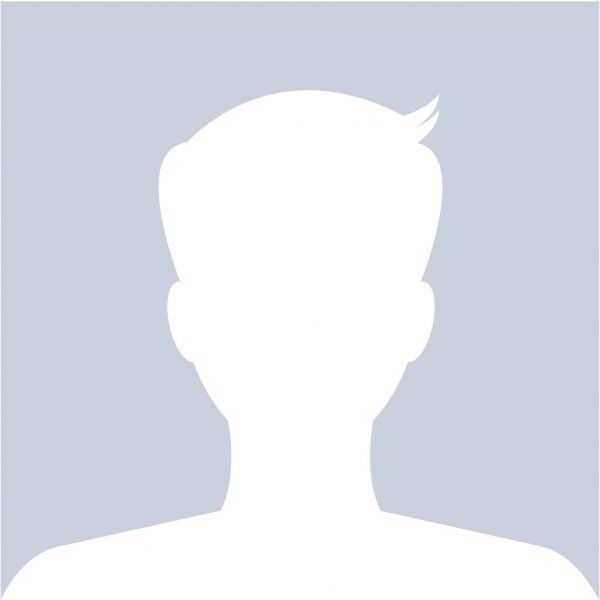






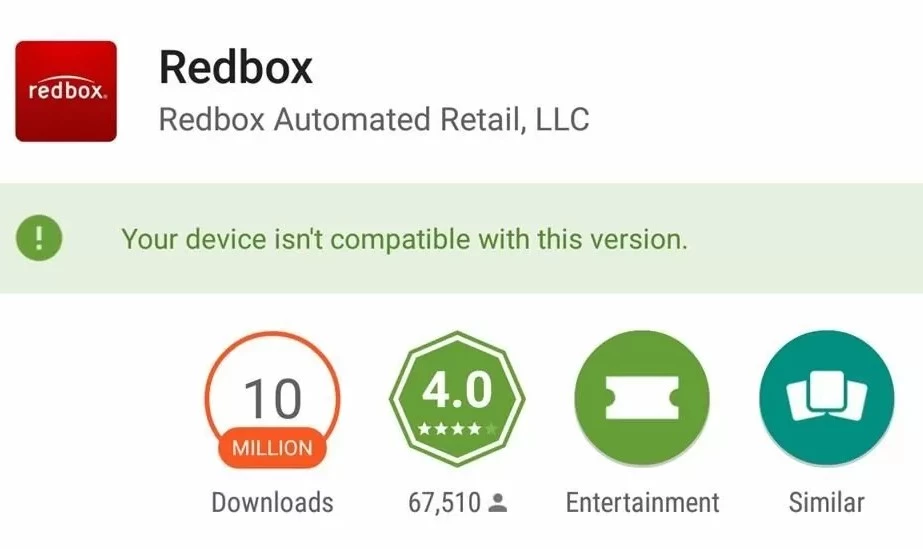

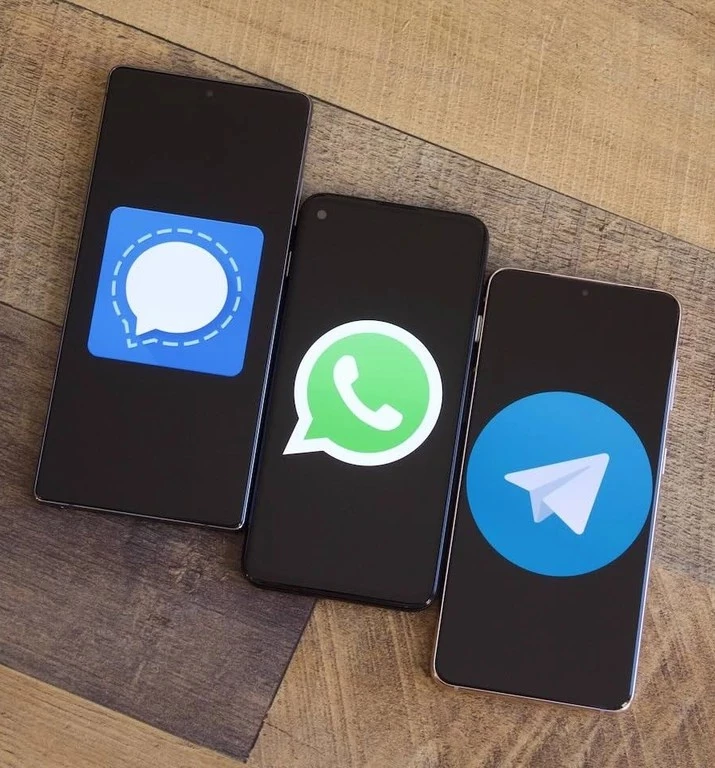
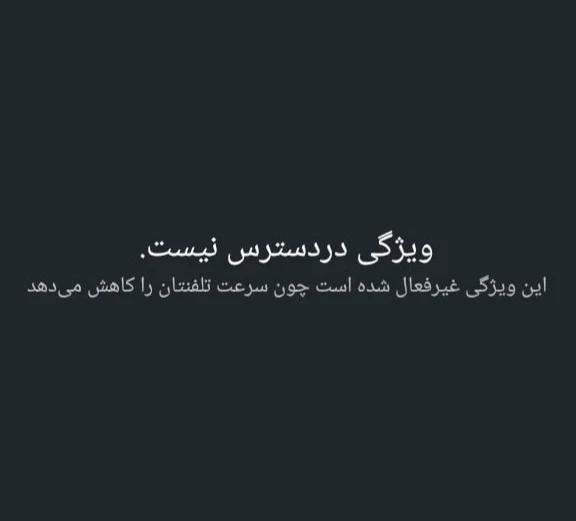





اینارو انجام بدین اگه بازم درست نشد، بیا بگو مدل گوشیت چیه و اسم برنامهای که میخوای چیه.
چگونه برنامه های ناسازگار را سازگار کنیم
البته شما که مود نصب کردی خب ارور میده، ولی اگه کسی موقع نصب بدون دلیل این خطا رو بهش نشون داد این کار هارو دقیق انجام بده.
اکثر مواقع مشکل برطرف میشه.
گوشیتو آپدیت کردی؟
ببین رفیق، اولین کاری که باید بکنی وقتی این ارور مسخرهی «دستگاه شما با این نسخه سازگار نیست» رو میبینی، اینه که بری ببینی گوشی بدبختت اندروید چند داره!
گوگل خیلی وقتا به برنامهنویسا میگه فقط واسه نسخههای جدیدتر اندروید برنامه بسازن، واسه همین ممکنه گوشیت دیگه تو لیست نباشه.
گوشی که آپدیت شد، یه بار خاموش روشنش کن، بعد برو پلی استور، دوباره برنامه رو بزن دانلود ببین حالا میذاره یا نه.
ممکنه از کش (Cache) پلی استور باشه
کش یعنی حافظه موقتی که بعضی اطلاعاتو نگه میداره واسه سرعت بیشتر.
ولی گاهی اوقات این کش اطلاعات اشتباه ذخیره میکنه و باعث میشه نتونی چیزی نصب کنی یا همون ارور ناسازگاری رو بده.
اینو که زدی، بیا بیرون، یه بار پلی استور رو ببند باز کن، دوباره امتحان کن برنامهای که میخواستی رو دانلود کنی.
مشکل از آپدیت جدید پلی استور هستش
گوگل پلی آپدیت میده، ولی بعضیاش واقعا باعث دردسره.
ممکنه یه آپدیت جدید کاری کرده باشه که گوشی تو دیگه با بعضی برنامهها جور نباشه.
پس باید اون آپدیت جدید رو پاک کنی و برگردی به نسخهی قبلی که سالم بود.
اینو که انجام دادی، پلی استورت برمیگرده به حالتی که از اول روش بوده، بعد دوباره برو تست کن ببین مشکل حل شده یا نه.
5 پاسخ داده شده